1. Siapkan flashdisk yang ingin kita rubah tampilan dekstopnya
2. Siapkan foto yang mau kita pakai (pacar, temen, hewan peliharaan juga boleh) jangan lupa rubah namanya menjadi "cover" tanpa tanda kutip
3. Buka lembar notepad dan ketikkan kode berikut :
[ExtShellFolderViews]{BE098140-A513-11D0-A3A4-00C04FD706EC}=
{BE098140-A513-11D0-A3A4-00C04FD706EC}
[{BE098140-A513-11D0-A3A4-00C04FD706EC}]Attributes=1IconArea_Image=
cover.jpgIconArea_Text=0xcc00aa[.ShellClassInfo]ConfirmFileOp=0
4. Save dengan nama & ekstensi “desktop.ini” tanpa tanda kutip
5. Copy file desktop.ini beserta file gambar cover.jpg ke dalam sebuah flashdisk !!. terakhir refresh !!!
Artikel di atas merupakan sebuah pemanfaatan file (*.ini) & (*.jpg) untuk dijadikan sebagai cover kosong putih pada flash disk.Bagi netter jasakom yg mungkin sudah lebih piaway dalam hal 2x diatas. saya minta maaf apabila terdapat salah tulisan maklum masih newbie nich Untuk penggunaan foto, saya sarankan gunakan foto kekasih ataupun pacar untuk mengenang mereka ketika anda berkerja (kalau aq sich make’ foto aq sendiri).
Sebelumnya saya minta maaf apabila artikel ini dianggap jelek atau tidak bermutu. Bagi yang sudah professional diharap tidak membaca artikel ini karena bisa membuang-buang waktu dan duit anda.
Pada artikel milik saya hanya menunjukkan cara mengubah tampilan background saja. Bagaimana jika kita ingin mengubah warna teks ? Nah anda tinggal sedikit memodifikasi isi file desktop.ini. Cari bagian yang bertuliskan
IconArea_Text=0xcc00aa
cc00aa adalah kode hexa untuk warna ungu. Jadi jika anda ingin mengubah warna teks dari ungu menjadi warna lain, anda tinggal mengubah cc00aa menjadi kode hexa untuk warna yang lainnya. Misal, anda ingin mengubah warna teks menjadi warna putih maka ganti 0xcc00aa menjadi ffffff. Maka hasilnya seperti :
IconArea_Text=0xffffff
ffffff adalah kode hexa untuk warna putih.Bila anda tidak tahu atau tidak hapal kode hexa, anda dapat melihatnya pada frontpage. Caranya, klik pada Font Color (dropdown menu) lalu pilih More Color… lalu klik pada warna yang anda inginkan lalu lihat pada Value, maka akan terlihat kode hexa untuk warna yang anda pilih. Misal, warna putih, maka akan terlihat : Hex={FF,FF,FF} , maka kode hexa warna putih adalah FFFFFF. Itu tadi hanya mengubah warna teks. Oh ya pada artikel, hanya mengajarkan bagaimana cara mengganti gambar background yang file gambarnya tidak berada dalam folder. Bagaimana bila gambar milik kita ada dalam folder ? Gampang ! ganti saja (misal, gambar bernama cover.jpg dan berada dalam folder gambarku) :
IconArea_Image=cover.jpg
Menjadi
IconArea_Image=\gambarku\cover.jpg
Selamat Mencoba







 Komentar Facebook
Komentar Facebook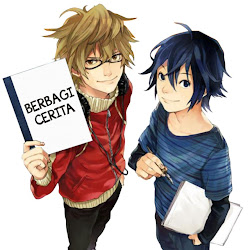 Komentar Blogger
Komentar Blogger
